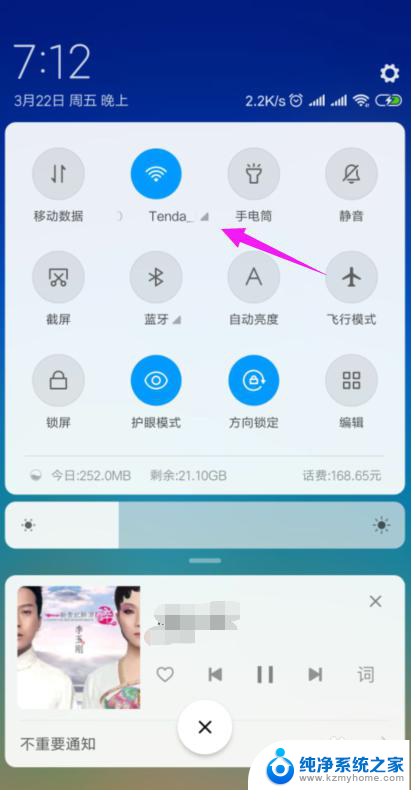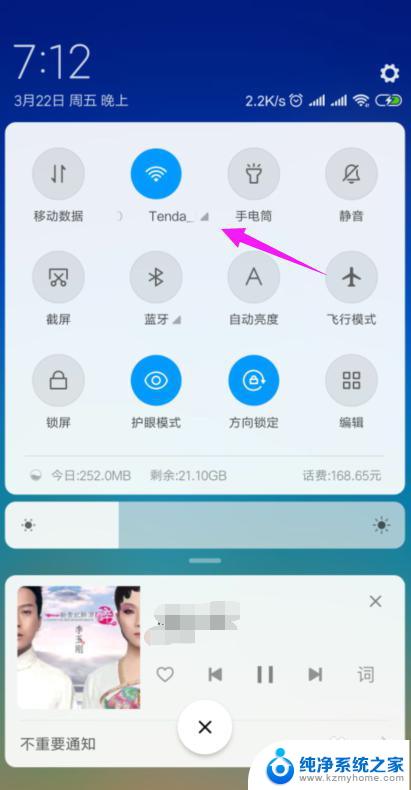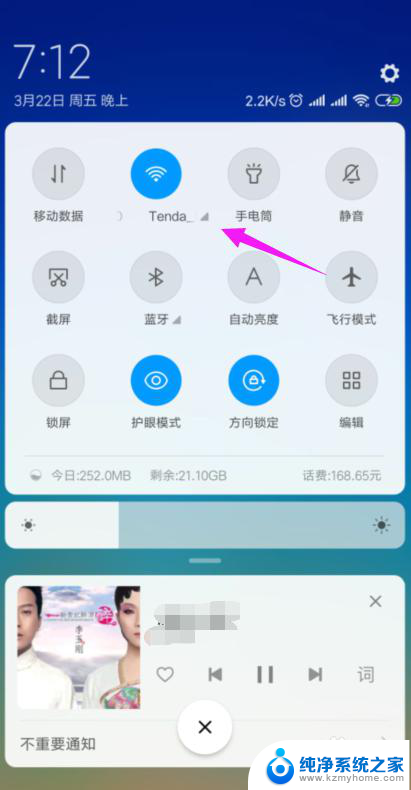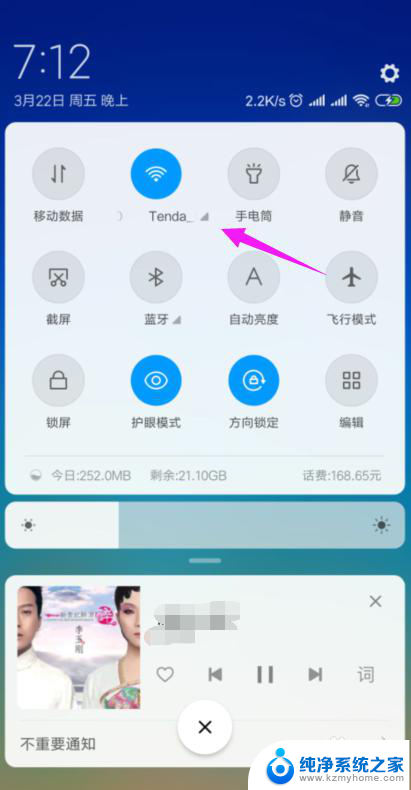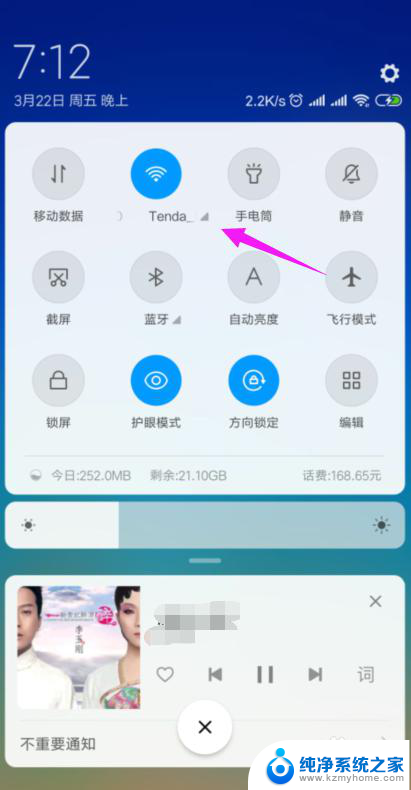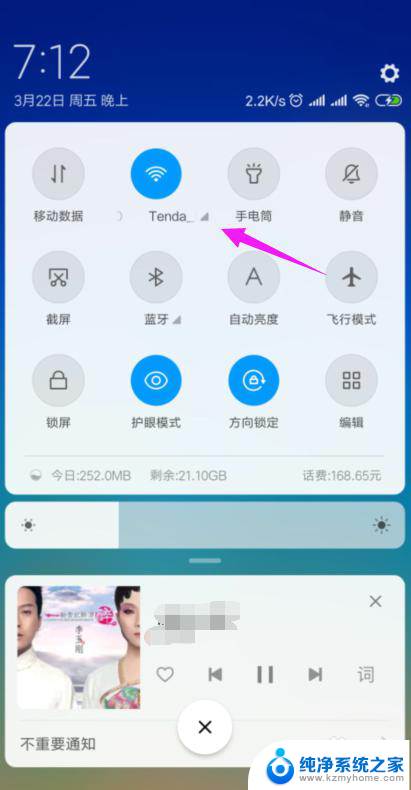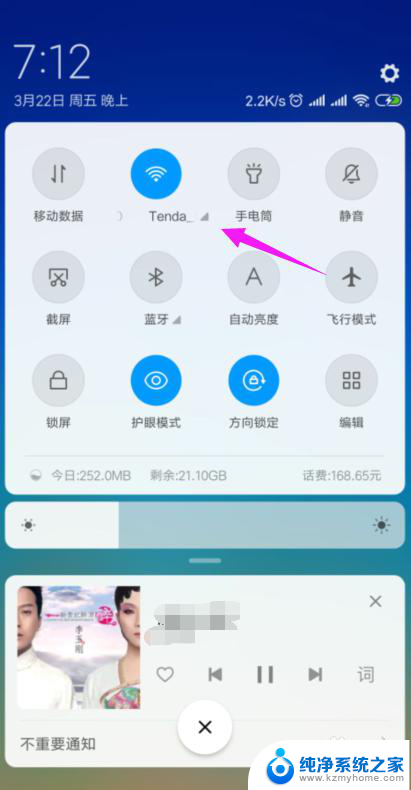无线网能连上不能用怎么回事 家里的wifi显示连接但无法上网原因
随着无线网络的普及,家庭中的WiFi连接已经成为了我们生活中不可或缺的一部分,有时候我们会遇到这样的情况:虽然手机或电脑显示已经成功连接到WiFi,但却无法正常上网。这种情况让人感到困惑和烦恼。为什么会出现这种问题呢?是什么原因导致了无法上网的情况呢?接下来我们将深入探讨这个问题,并尝试找到解决方案。
步骤如下:
1.我们先将自己的手机连接家里的wifi,如图。
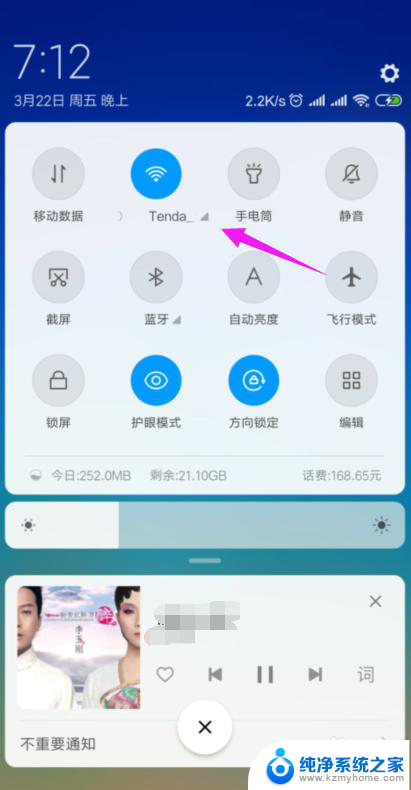
2.接着我们查看下路由器的【LAN IP】,也就是路由器的网关。点手机【设置】中连接的wifi,如图。
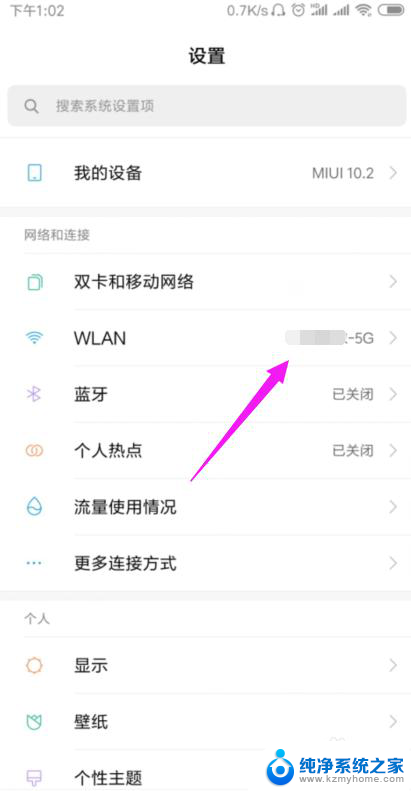
3.接着小编点开【wifi】,如图。
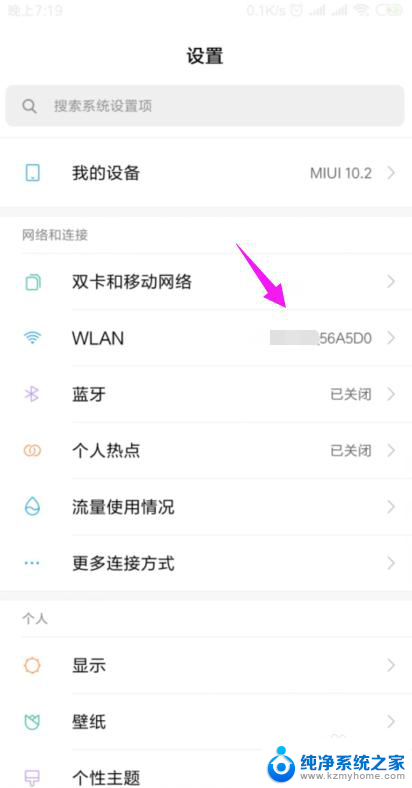
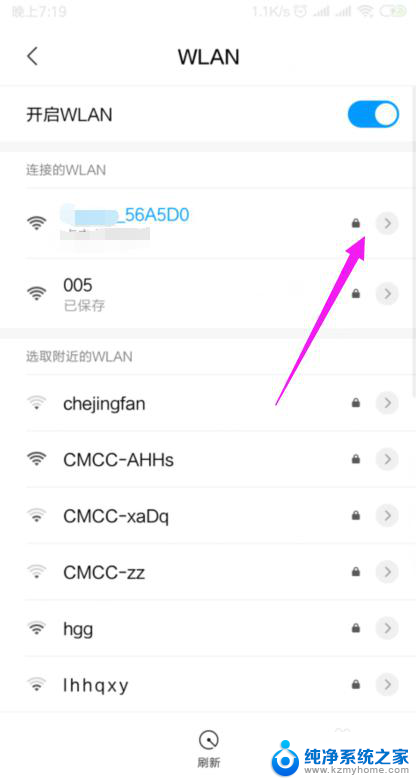
4.我们就可以查看到路由器的网关,如图。
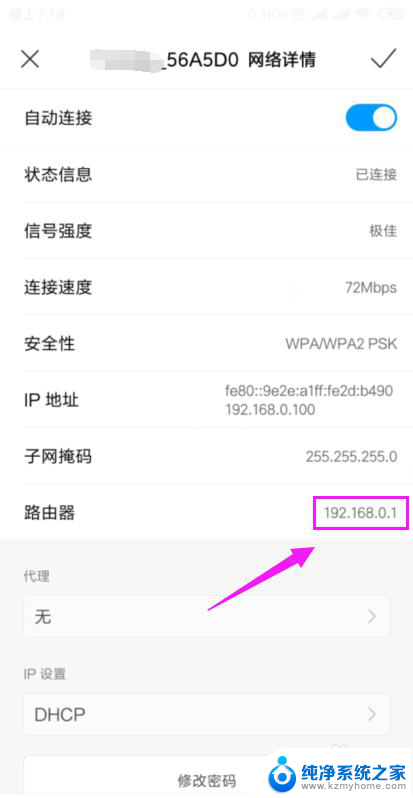
5.我们打开浏览器,在浏览器上输入路由器的网关,如图。
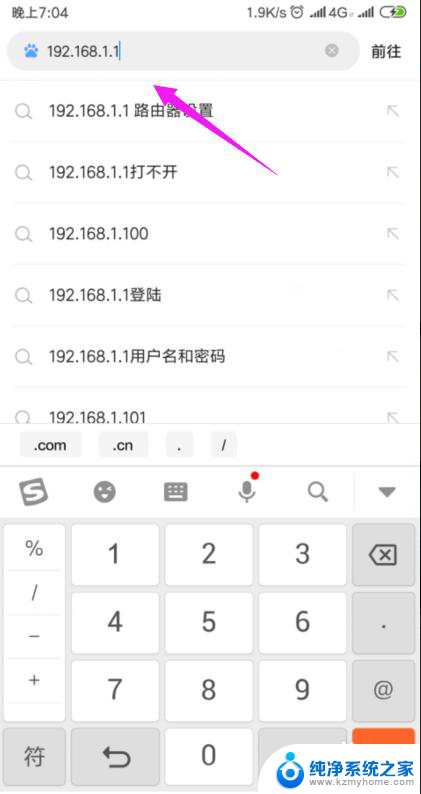
6.因为我们的手机连接到了wifi,所以我们就直接登录到了路由器后台,如图。
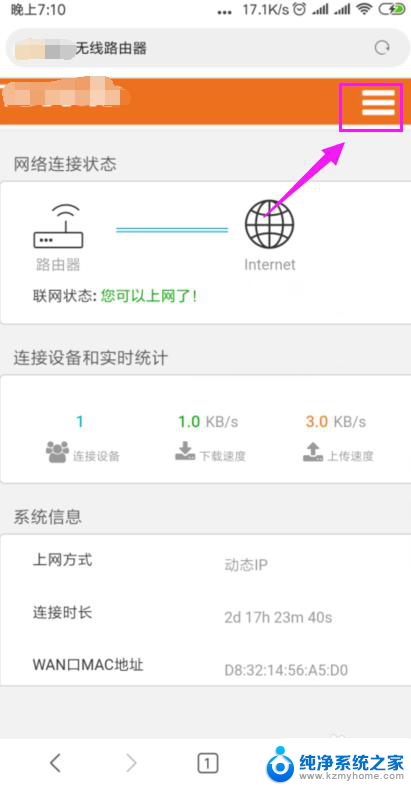
7.我们打开【上网设置】,如图。
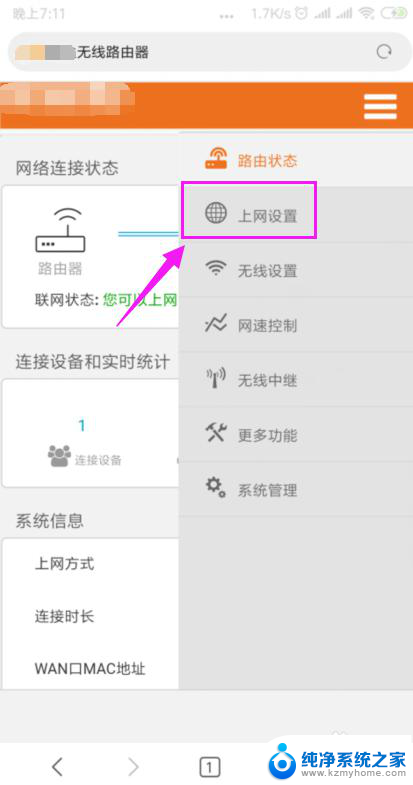
8.这里我们就要确保我们是【动态IP】登录的,如图。
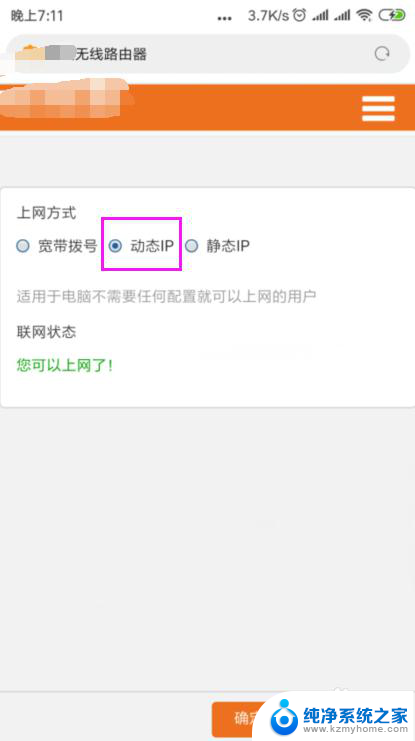
9.接着我们单击开【系统管理】,如图。
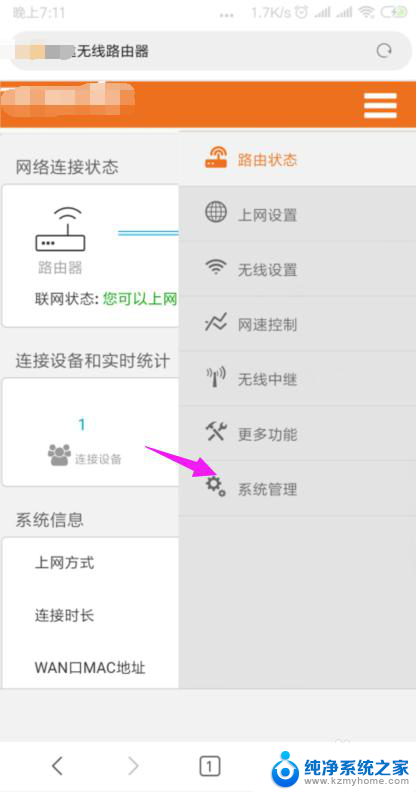
10.我们就要更改下【LAN IP】及【首选DNS】,如图。
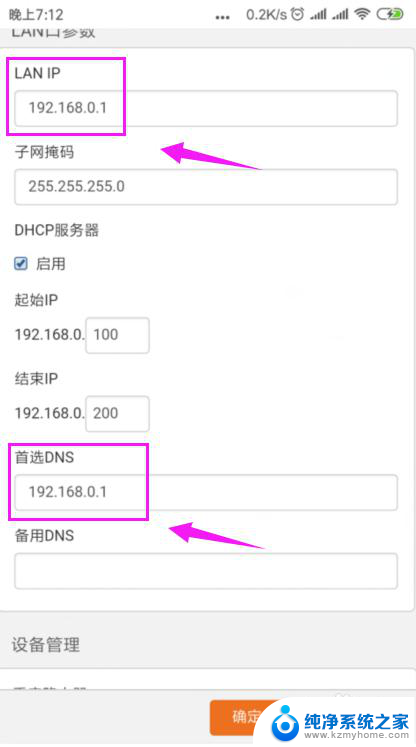
11.最后我们重启下路由器,重新连接下wifi,如图。
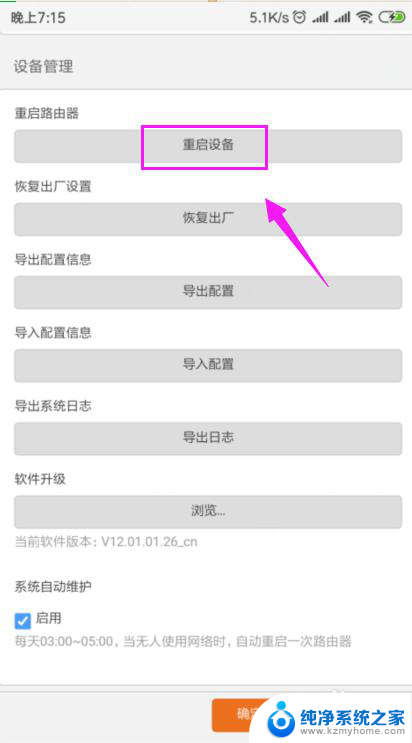
以上是关于无线网络连接但无法使用的解决方法,如果遇到这种情况的用户可以按照这些步骤来解决,希望对大家有所帮助。